スタイルやパッドの保存
スタイルの保存
新しいエディット済みのスタイルをユーザー・スタイルに保存することができます。
ディスプレイから保存ダイアログ・ボックスを開く
- ページ・メニュー ( )からSave Styleを選択します。
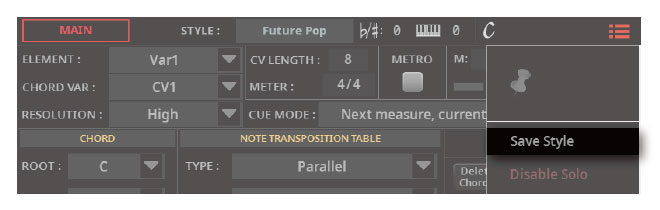
Save Styleダイアログが表示されます。
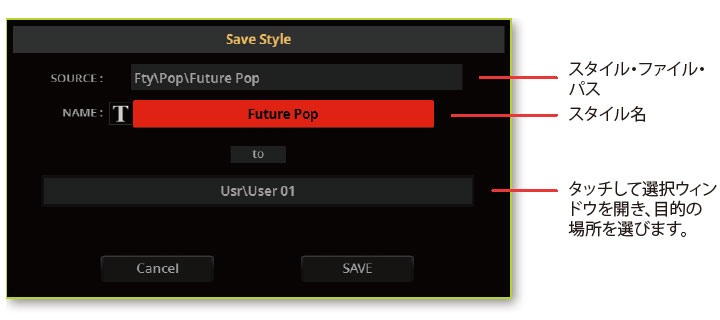
同じユーザー・スタイルへの上書き
- 現在のユーザー・スタイルに上書き保存するときは、Saveキーをタッチします。
スタイルの改名
Save Styleダイアログで、スタイルの名前を変更できます。
- テキスト・エディット( )キーをタッチしてバーチャル・キーボードを開き、名前を編集します。
- 名前の編集が完了したら、仮想キーボードの下のOKキーをタッチして確定します。
別の場所に保存する
- 別のフォルダーに保存する場合は、Save Styleダイアログ・ボックスのTo(保存先)キーをタッチしてSave Toウィンドウを開きます。
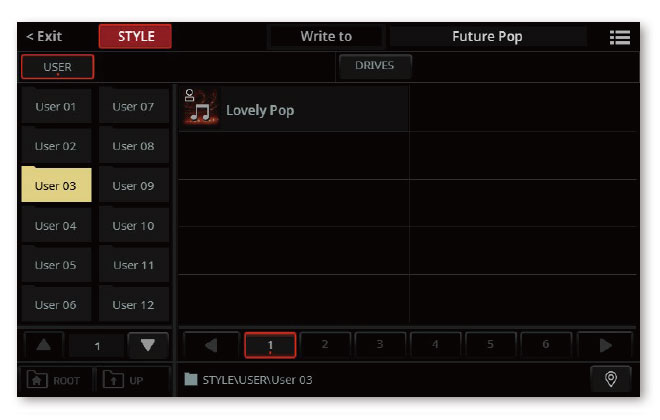
ページ・メニュー ( )のShow as Listオプションを使ってTile ViewとList Viewモードで表示形式を切り替えられます。 - 新しいスタイルを保存するフォルダーをタッチします。
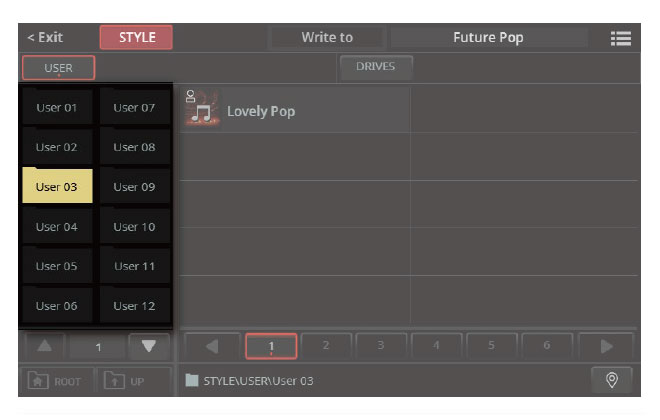
- 新しいファイルを保存する際は、フォルダー内のスタイル(ウィンドウの右側に表示)にはタッチしません。既存のエレメントを上書きしたい場合にタッチします。
- EXITキーを押して選択ウィンドウを閉じ、選択を確定します。
- Save Styleダイアログ・ボックスに戻り、Saveキーをタッチして保存操作を確認します。
パッドの保存
新しいエディット済みのパッドをユーザー・スタイルに保存することができます。
ディスプレイから保存ダイアログ・ボックスを開く
- ページ・メニュー ( )からSave Padコマンドを選択します。

Save Padダイアログが表示されます。
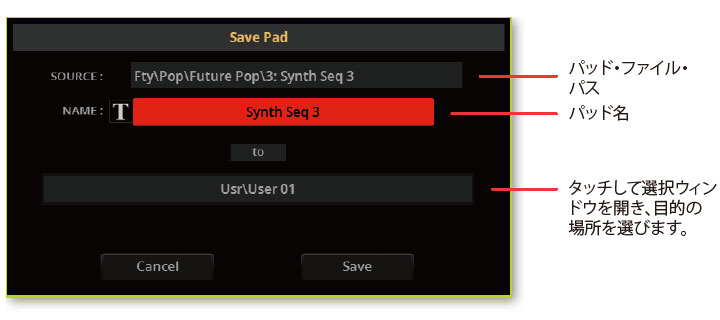
ユーザー・パッドの上書き
- 現在のユーザー・パッドに上書き保存するときは、Saveキーをタッチします。
パッドの改名
Save Padダイアログで、パッドの名前を変更できます。
- テキスト・エディット( )キーをタッチしてバーチャル・キーボードを開き、名前を編集します。
- 名前の編集が完了したら、仮想キーボードの下のOKキーをタッチして確認します。
別の場所に保存する
- 別のフォルダーに保存する場合は、Save Padダイアログ・ボックスのTo(保存先)キーをタッチしてSave Toウィンドウを開きます。
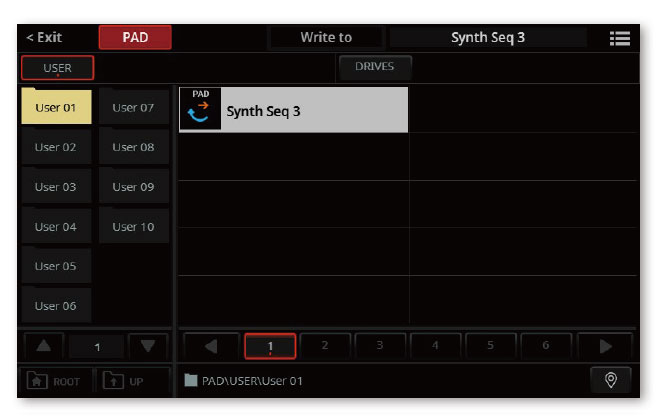
ページ・メニュー ( )のShow as Listオプションを使ってTile ViewとList Viewモードで表示形式を切り替えられます。 - 新しいパッドを保存するフォルダーをタッチします。
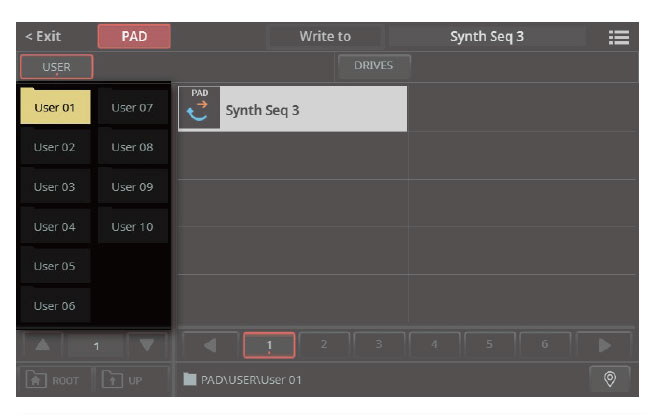
- 新しいファイルを保存する際は、フォルダー内のパッドト(ウィンドウの右側に表示)にはタッチしません。既存のエレメントを上書きしたい場合にタッチします。
- EXITキーを押して選択ウィンドウを閉じ、選択を確認します。
- Save Padダイアログ・ボックスに戻り、Saveキーをタッチして保存操作を確定します。